win10怎么删除windows.old
发布时间:2015-07-28 10:11:58作者:知识屋
现在win10只是出了预览版本,还没有出正式版,但是相信一部分朋友都与小编一样,喜欢尝鲜,已上用上了win10了。
有些人是通过win7、win8或是8.1直接安装升级上去的,这样操作是安装方便,但是系统会为了备份原系统的文件或信息,在C盘会出现一个几G甚至10几G的备份文件windows.old。那么win10系统升级后的windows.old文件怎么删除呢?
其实办法很简单,系统自动的功能就可以清理掉。
打开“我的电脑”进入到硬盘中,找到C盘(小编这里系统是安装在C盘,相信大部分人与小编一样,但是不排除有些人是安装在其它盘)
鼠标右击“C盘”——在弹出的菜单中,选择“属性”
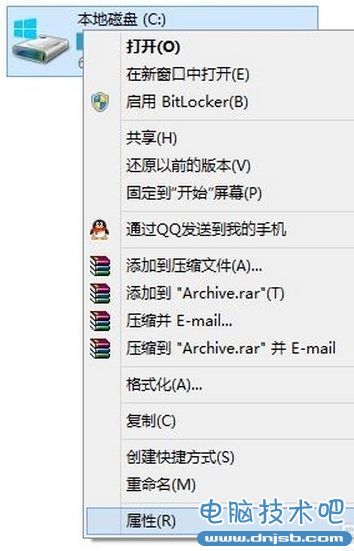
这时会出现以下图示,直接选择“磁盘清理”,系统会进行扫描,请耐心等待几分钟
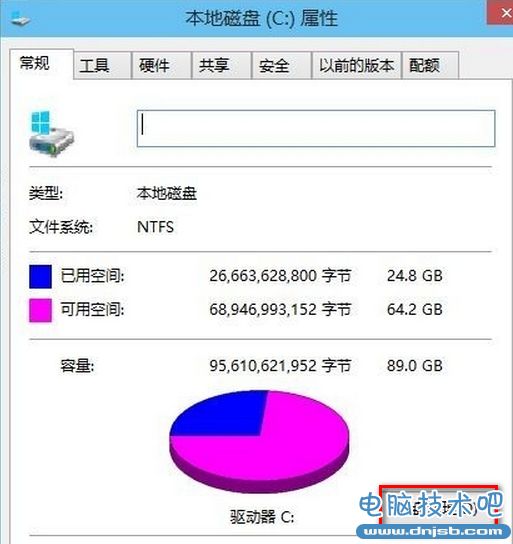
扫描完成,会出现以下的界面,直接选择“清理系统文件”同样会进行系统扫描,请再耐心等待几分钟
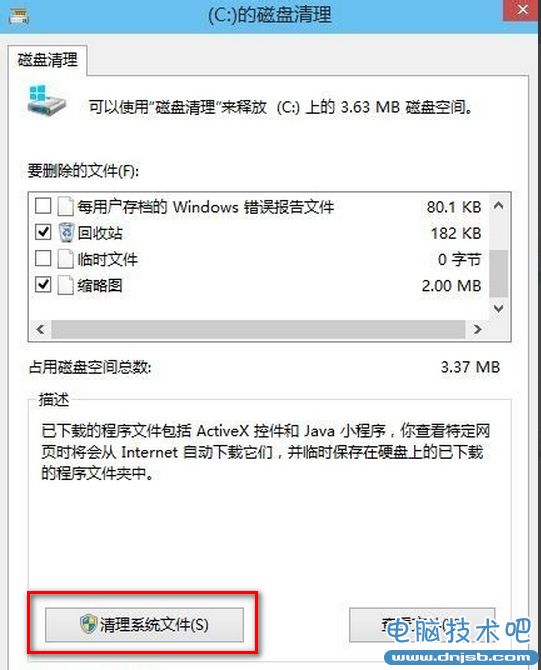
扫描完成后,在弹出的窗口中,找到“以前的windows安装”,把这一项前面打√,这时确定清理。
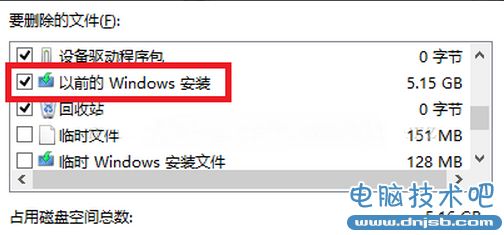
这一步等待的时候可能就更久了,根据备份文件的大小,时间会有不同,再次耐心等待。
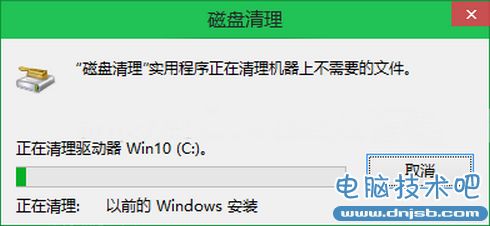
提示完成后,再进入C盘,就会发现WINDOWS.OLD文件不见了,或是成为0KB大小了。
相关知识
软件推荐
更多 >-
1
 Win10访问局域网共享打印机提示无法找到打印机怎么办?
Win10访问局域网共享打印机提示无法找到打印机怎么办?2015-06-24
-
2
怎么查看Win10启动方式是UEFI还是Legacy BIOS?
-
3
升级win10后浏览器不能上网怎么办 升win10后浏览器无法上网解决办法
-
4
简单一步去除Win10任务栏的搜索和多任务按钮
-
5
win10如何玩英雄联盟?win10玩英雄联盟秒退的解决办法!
-
6
UEFI启动和Win7/8/10快速启动的区别是什么?
-
7
win10发布者不受信任怎么办 win10如何取消阻止该发布者
-
8
升级win10后360浏览器上不了网解决方法
-
9
怎么清理Win10应用商店缓存文件?
-
10
怎么清除Win10运行中的使用记录?教你清除win10运行中的记录






































